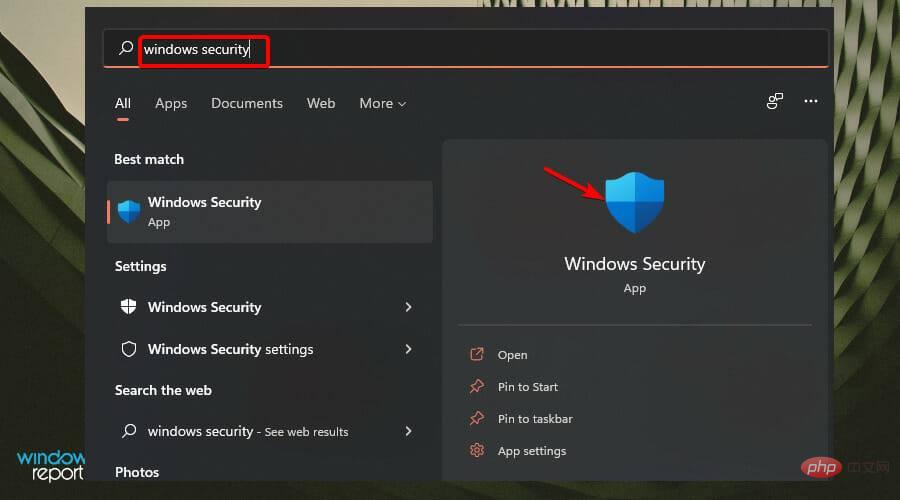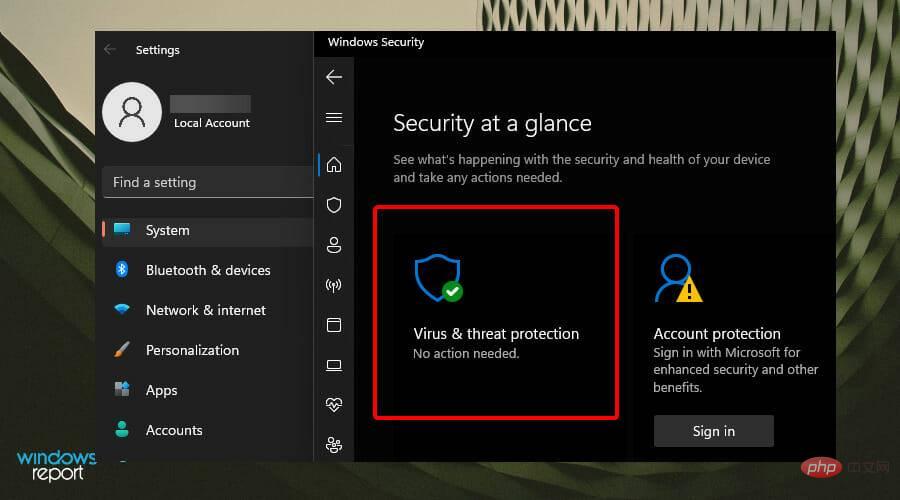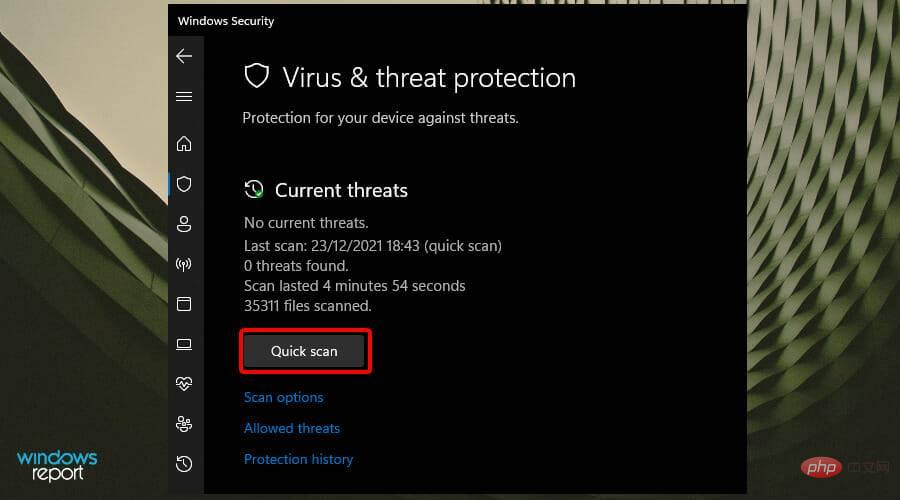Windows 11에서 BCD 오류가 발생합니까? 해야 할 일은 다음과 같습니다.
- 王林앞으로
- 2023-05-10 16:22:123500검색
BCD 오류는 장치 부팅을 방해하는 가장 일반적인 Windows 오류 중 하나이며 즉시 수정해야 합니다.
BCD(부팅 구성 데이터)는 Windows 장치를 부팅하는 데 도움이 되는 구성 요소입니다. BCD가 없거나 손상된 경우 컴퓨터나 하드 드라이브에 액세스할 수 없으며 로딩 화면에서 멈출 수 있습니다.
BCD 오류의 원인은 다양하지만 가장 일반적인 원인은 하드 드라이브 오류 또는 프로그램 설치 오류입니다.
예기치 않은 종료, 맬웨어 및 BSOD(Blue Screen of Death)도 BCD 오류의 주요 원인입니다.
BCD 오류는 BSOD 오류와 관련이 있나요?
BCD 오류는 장치 충돌을 일으킬 수도 있으므로 BSOD 오류와 연관될 수 있습니다. Windows 11에서 블루 스크린이 발생하면 컴퓨터가 부팅되지 않는 경우가 있습니다. 스타트업 실패의 원인은 다양합니다. 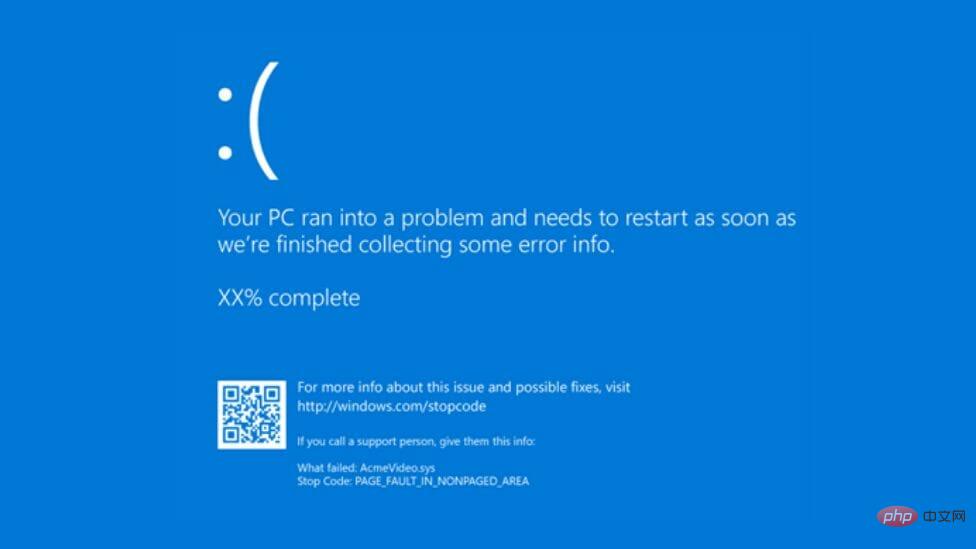
BSOD 오류는 지속적인 충돌과 재부팅 주기를 거치기 때문에 시스템에 액세스하지 못하게 할 수도 있습니다. 다행히 블루 스크린이 멈추고 계속 재부팅되는 경우에도 문제를 해결할 수 있습니다.
BCD를 재구성하면 파일이 삭제되나요?
시작하면 중요한 파일이 손실될까 봐 걱정하는 것은 드문 일이 아닙니다. 그러나 BCD 명령을 사용하여 BCD 재구축을 수행하면 부팅 파일만 복구됩니다. 그리고 모든 파일은 변경되지 않습니다.
복구 도움말은 어떤 방식으로든 개인 파일에 영향을 미치지 않지만 BCD 오류로 인해 장치가 부팅되지 않기 때문에 액세스할 수 있도록 도와줍니다.
Windows 11에서 BCD 오류를 수정하는 방법은 무엇입니까?
1. BCD 재구축
1.1 부팅 가능한 드라이브 생성
- Microsoft 공식 웹사이트로 이동하여 Media Creation Tool을 다운로드합니다.

- 저장 공간이 8GB 이상인 USB 드라이브를 연결하세요.
- 미디어 생성 도구를 실행하고 Accept이용약관을 클릭하여 계속하세요.

- 설치 미디어 만들기(USB 플래시 드라이브, DVD 또는 ISO 파일) 옵션을 선택하고 다음 을 클릭하여 계속하세요.

- 드롭다운 메뉴에서 언어, 아키텍처, 버전을 선택하고 다음을 클릭하세요.
- 사용할 미디어로 USB 플래시 드라이브를 선택하세요.
- 프로세스가 완료될 때까지 기다리세요.
1.2 BCD 재구축
- 부팅 가능한 USB를 사용 가능한 포트 중 하나에 연결합니다.
- Windows 키를 선택하고 전원 버튼을 누른 다음 다시 시작을 클릭하여 고급 시작 옵션으로 문제 해결을 시작하세요.

- 옵션 세트가 포함된 새 창이 나타납니다. 문제 해결사를 선택하세요.

- 고급 옵션을 선택하세요.

- 다음으로 명령 프롬프트를 선택하세요.

- 명령 창에서 다음 명령 프롬프트를 입력하고 완료되면 Enter 를 누릅니다.
<code><strong>bootrec /rebuildbcd</strong>
- 键入命令提示符后,将出现两个屏幕之一。
- 如果出现此屏幕,请键入以下命令提示并Enter 在每个提示后按:
<strong>attrib c:bootbcd -s -h -r</strong><strong>ren c:bootbcd bcd.old</strong><strong>bootrec /rebuildbcd </strong>bootrec /rebuildbcd

-
 이 화면이 나타나면 다음 명령 프롬프트를 입력하고 각 프롬프트 다음에
이 화면이 나타나면 다음 명령 프롬프트를 입력하고 각 프롬프트 다음에 -
+Windows
 키를 누르고 복구 옵션을 입력합니다.
키를 누르고 복구 옵션을 입력합니다. -
S

- 다음 창에서 지금 다시 시작 을 선택하고
- 명령 프롬프트에 입력한 후 다음 중 하나를 수행합니다. 두 개의 화면이 나타납니다.
를 누르세요.
<ol>ren c :bootbcd bcd.old<li>
</ol><strong>bootrec /rebuildbcd <kbd></kbd></strong>이 화면이 나타나면 PC를 다시 시작해야 합니다. 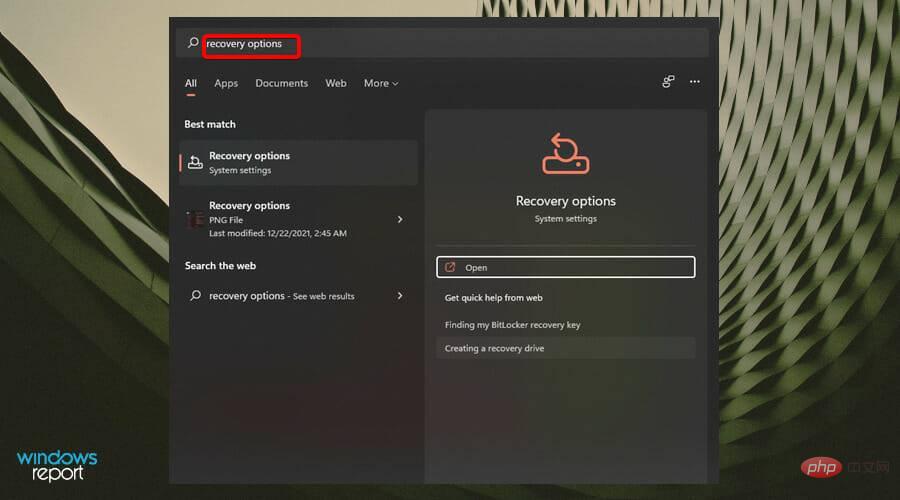 2. Windows 재설정
2. Windows 재설정 Enter를 클릭하세요.
- 파일을 잃고 싶지 않다면 내 파일 유지를 선택하세요. 프로세스가 완료될 때까지 기다리세요. 3. 시스템 복원을 수행하려면 +Windows 키를 누른 다음
 시스템 복원 을 입력하고
시스템 복원 을 입력하고
항상 예방 조치를 취하고 이러한 실수를 최대한 피하는 것이 중요합니다. 방법 중 하나는 맬웨어로부터 장치를 보호하는 것입니다. 장치에 맬웨어 방지 보호 기능이 있는지 확인하기 위해 호환되는 바이러스 백신 솔루션을 설치할 수 있습니다.
또한 바이러스 감염을 예방하기 위해 장치를 정기적으로 검사하는 것이 좋습니다. 예약 검사를 수행하려면:
- Windows 키를 누르고 Windows 보안 도구를 검색하세요.

- 바이러스 및 위협 방지 옵션을 선택하세요.

- 클릭빠른 스캔.

이 빠른 검사를 통해 장치를 평가하고 필요한 조치를 취할 수 있습니다. 그러나 보다 심층적인 검사를 원할 경우 검사 옵션을 클릭하고 전체 검사를 선택할 수 있습니다.
시간은 더 걸리지만 모든 운영 절차와 문서를 확인하게 됩니다. 검사 후 맬웨어가 감지되면 장치에서 바이러스 제거 프로세스를 시작할 수 있습니다.
BCD 오류가 발생했을 때 이 튜토리얼이 도움이 되기를 바랍니다. 이제 결함 없이 장치를 성공적으로 다시 부팅할 수 있습니다.
Windows 오류는 흔히 발생하며, 특히 맬웨어 및 바이러스로부터 자신을 보호하기 위한 조치를 취하지 않을 때 더욱 그렇습니다.
위 내용은 Windows 11에서 BCD 오류가 발생합니까? 해야 할 일은 다음과 같습니다.의 상세 내용입니다. 자세한 내용은 PHP 중국어 웹사이트의 기타 관련 기사를 참조하세요!


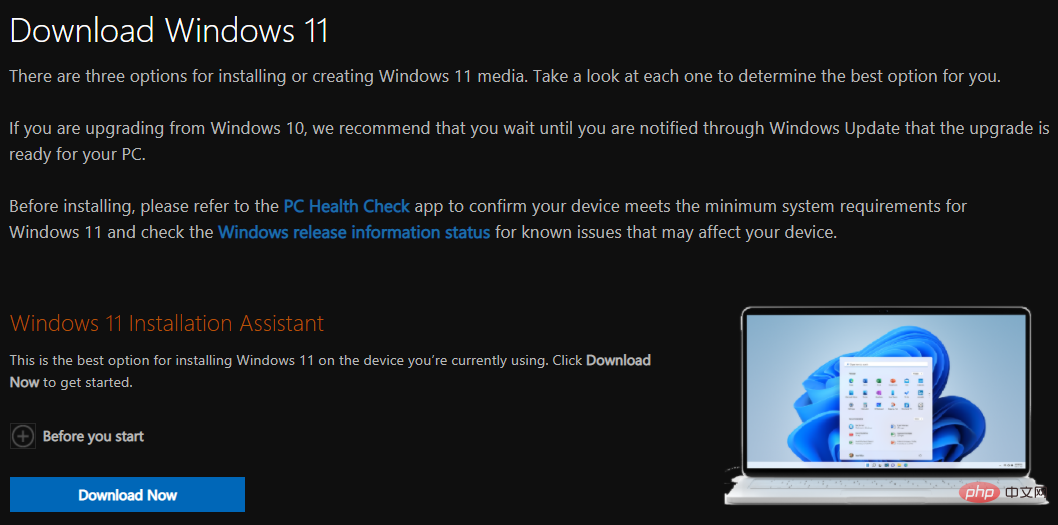
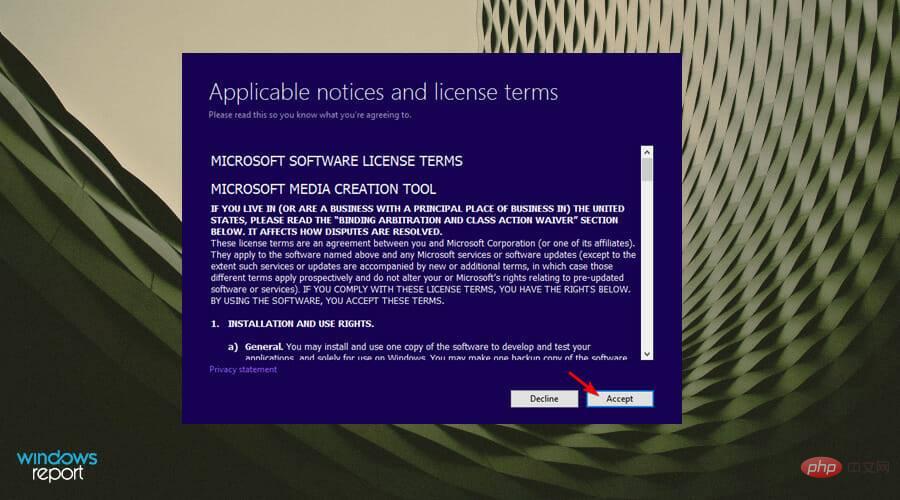
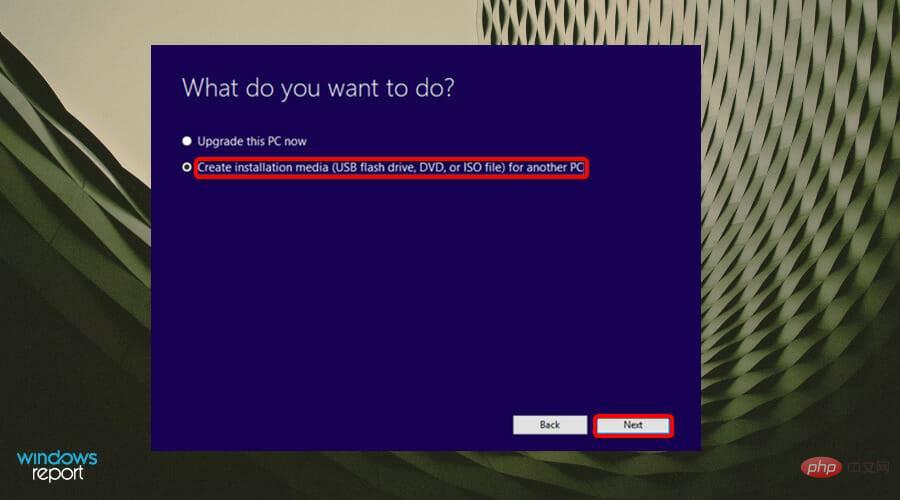
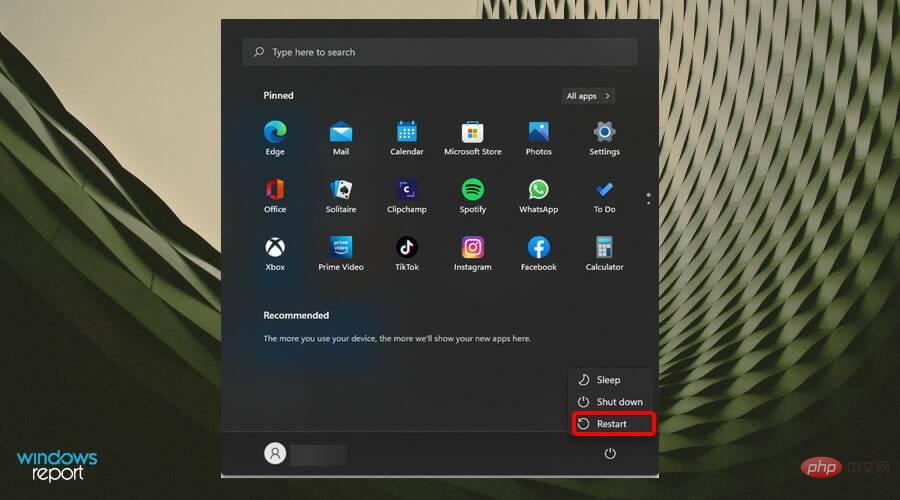
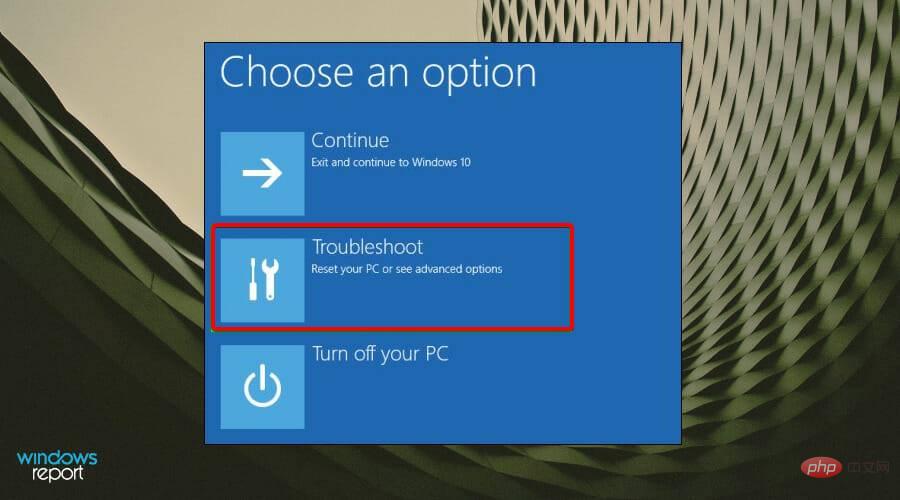
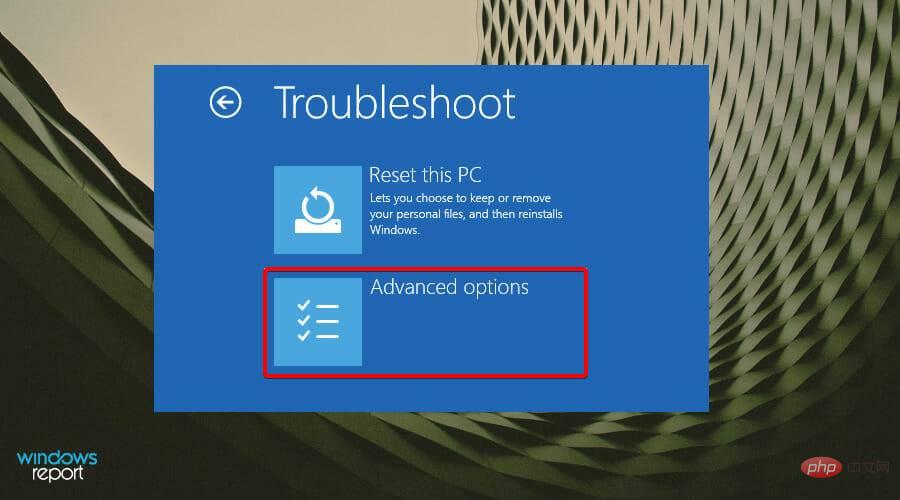
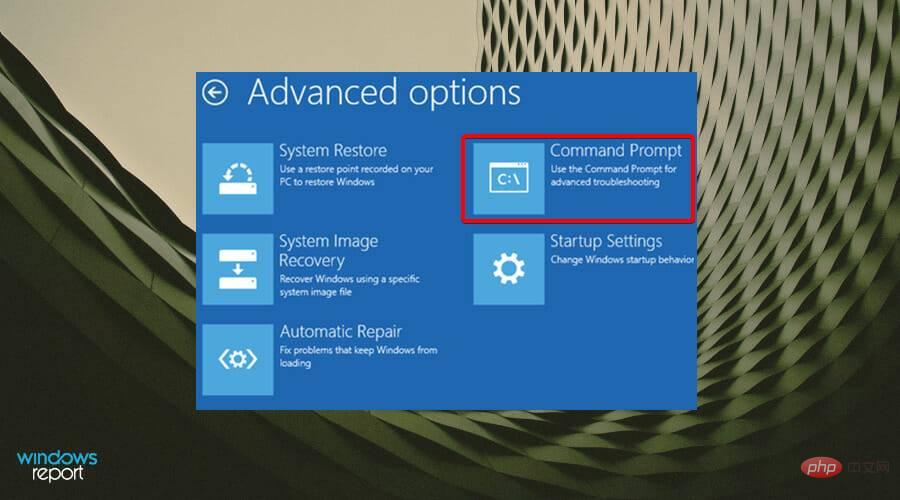
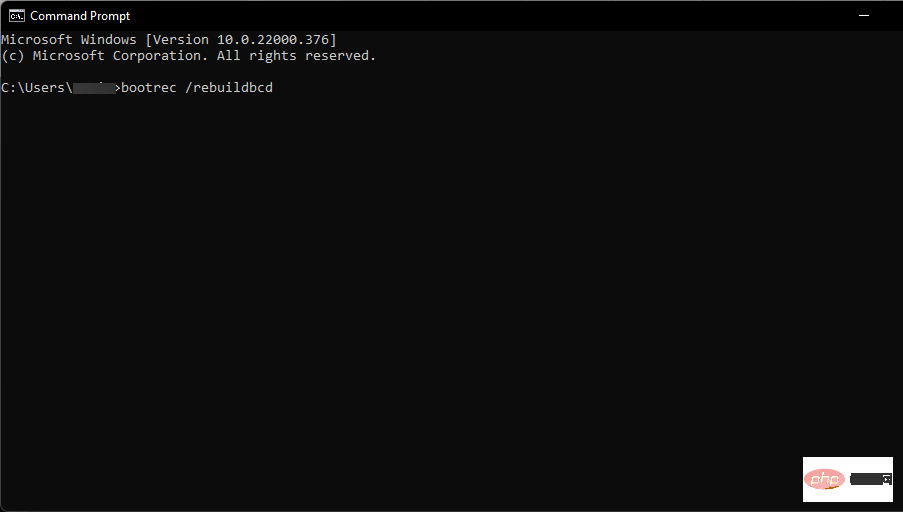
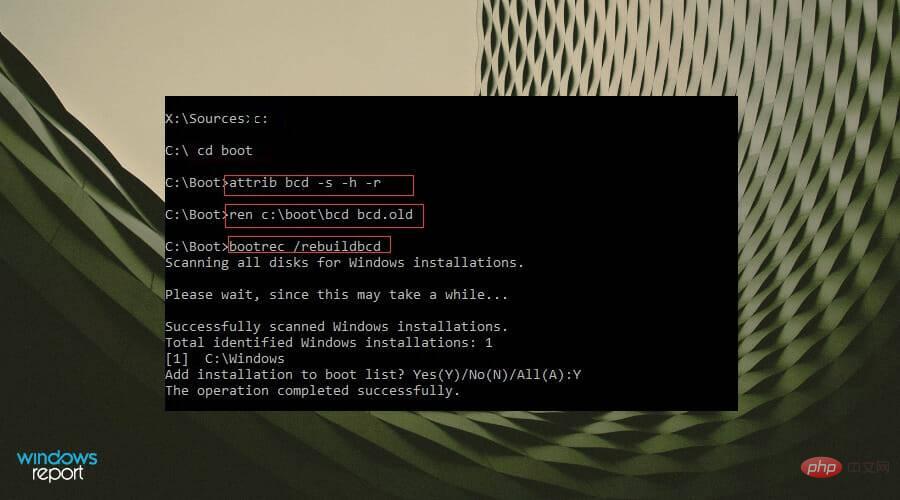
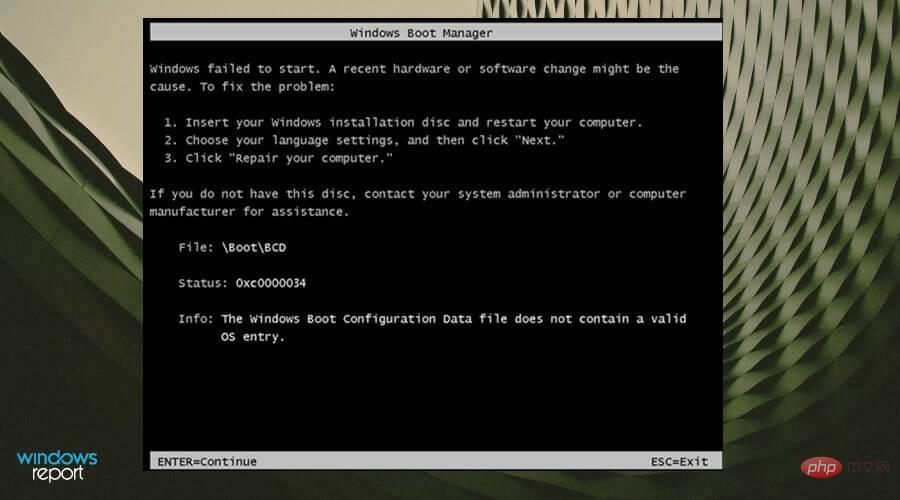
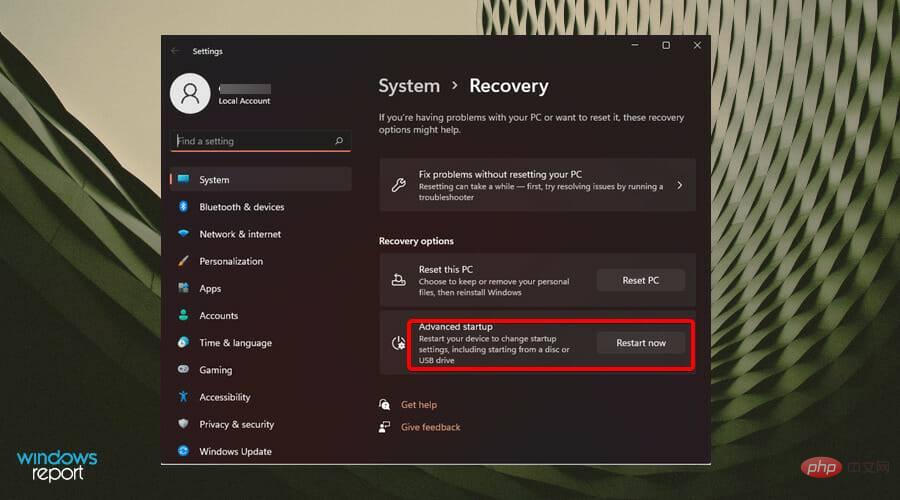 키를 누르고 복구 옵션을 입력합니다.
키를 누르고 복구 옵션을 입력합니다. 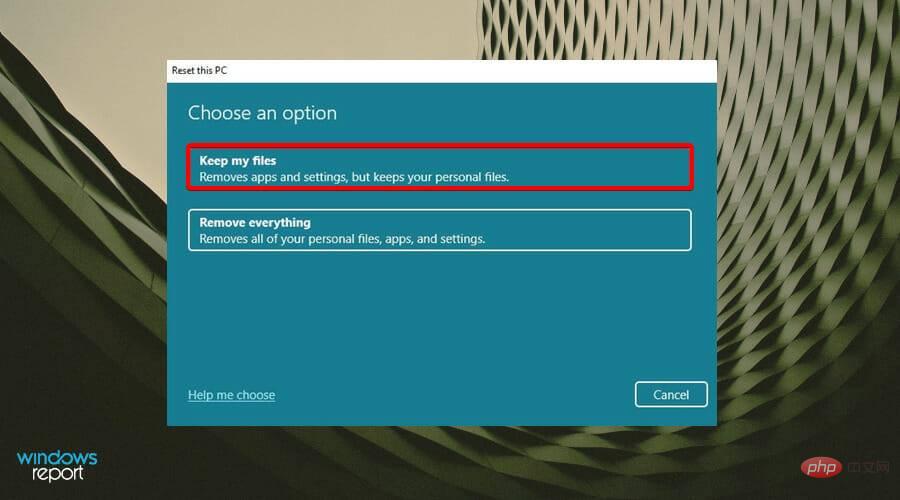
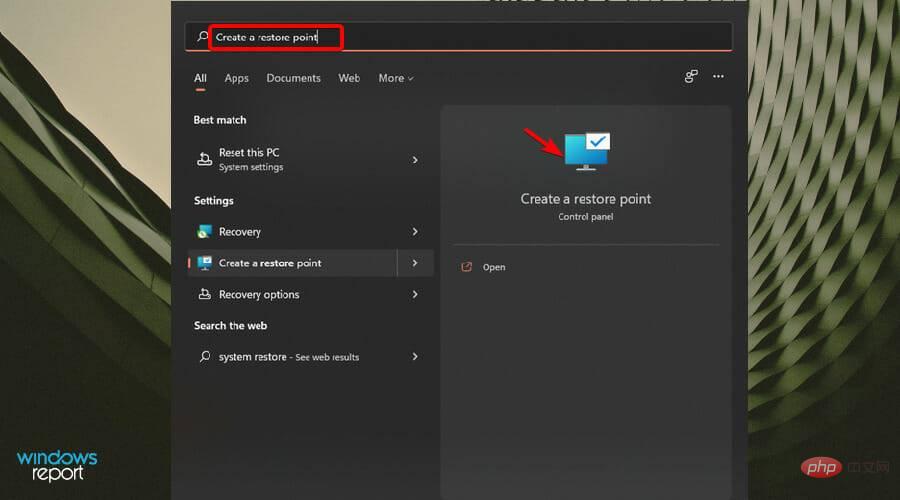 시스템 복원
시스템 복원